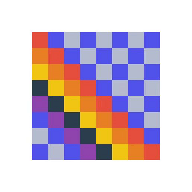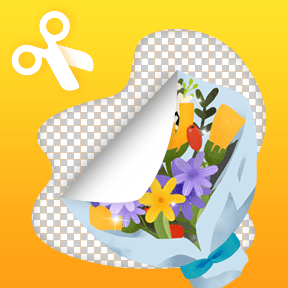在日常使用Windows 10电脑的过程中,我们难免会遇到无声的问题。听不到音乐、视频没有声音,游戏也无法发出声音,这些都可能大大影响用户的使用体验。本文将为大家解析Win10电脑无声的原因,及相应的解决方法,帮助大家快速恢复电脑的音频功能。

一、无声的常见原因
1. 音量设置问题:这是最常见的原因之一。有时候用户可能会不小心将音量调至最低或禁用了音频输出。
2. 驱动程序问题:音频设备驱动程序损坏或过期,可能导致声音无法正常播放。
3. 硬件问题:音响设备本身可能出现故障,比如扬声器故障、插口松动等。
4. 音频服务未运行:Windows系统中提供了多个与音频相关的服务,如果这些服务没有正常运行,可能也会导致无声的问题。
5. 第三方软件冲突:某些软件可能与Windows的音频设置冲突,导致音频输出异常。
二、解决方法指南
针对以上提到的原因,我们提供以下解决方法:
1. 检查音量设置
首先确保音量设置正常。右下角的音量图标可以显示当前音量,点击它并检查滑块是否被调到最低。如果音量已被调低,适当提高音量。另外确保没有启用“静音”模式。
2. 更新或重新安装音频驱动
如果音量设置没有问题,接下来要检查音频驱动。在“设备管理器”中找到“音频输入和输出”,右键点击您的音频设备,选择“更新驱动”。如果驱动程序已经是最新的,您可以尝试选择“卸载设备”,然后重启电脑,Windows会自动重新安装驱动。
3. 检查硬件连接
如果使用的是外接音响或耳机,确保它们正确连接至电脑。检查插头是否插紧,尝试更换耳机或音响,确认是否有硬件故障。
4. 确保音频服务运行正常
按下“Windows + R”键,输入“services.msc”并按回车,打开服务管理器。找到以下服务:Windows Audio、Windows Audio Endpoint Builder和Remote Procedure Call (RPC),确保它们的状态为“正在运行”。如果某个服务未启动,右键点击该服务并选择“启动”。
5. 检查软件冲突
某些第三方软件可能会导致音频问题。您可以尝试关闭不必要的后台应用程序,尤其是那些与音频相关的程序,比如音频编辑软件、图形处理软件等。若问题仍然存在,考虑卸载最近安装的软件看是否能解决问题。
三、总结
在Windows 10电脑使用过程中,音频问题确实是一个常见的困扰,造成电脑无声的原因多种多样。通过以上几种方式,用户能够快速地定位问题并进行处理。但是如果经过多次尝试后仍旧无法解决,建议联系专业的电脑维修人员进行进一步检查。希望这一指南能够帮助到您,让您的电脑音效恢复如常。